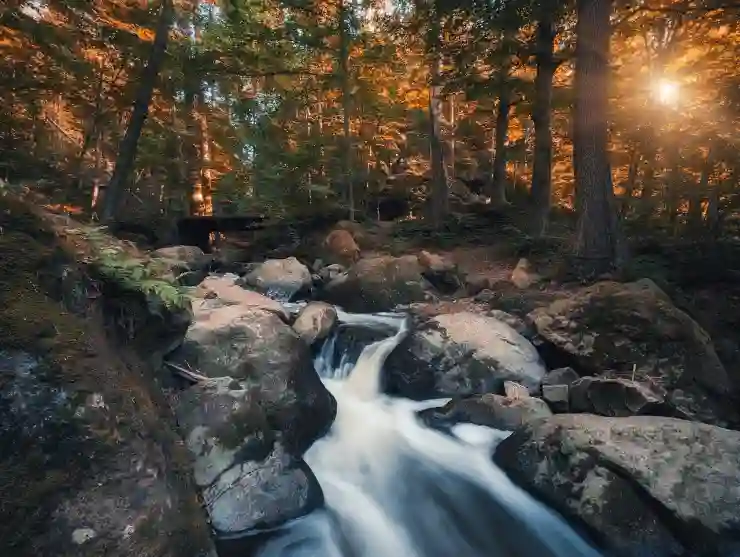갤럭시 스마트폰의 개발자 옵션은 일반 사용자에게는 숨겨져 있는 강력한 기능들을 제공합니다. 이 모드를 활성화하면 시스템 성능을 최적화하거나, 앱의 디버깅을 위한 다양한 설정을 조정할 수 있습니다. 그러나 잘못된 설정은 기기에 문제가 생길 수 있으므로 주의가 필요합니다. 오늘은 개발자 모드를 어떻게 켜고 끌 수 있는지에 대해 알아보겠습니다. 아래 글에서 자세하게 알아봅시다.
개발자 모드 활성화 방법
기기 정보 확인하기
갤럭시 스마트폰에서 개발자 모드를 활성화하기 위해서는 먼저 기기 정보를 확인해야 합니다. 기기의 설정 메뉴에 들어가면 ‘휴대전화 정보’ 또는 ‘디바이스 정보’라는 항목을 찾아볼 수 있습니다. 이곳에서는 모델명, 안드로이드 버전, 빌드 번호 등의 기본적인 정보를 확인할 수 있습니다. 특히, 빌드 번호는 개발자 모드를 활성화하는데 꼭 필요한 정보로, 나중에 이 숫자를 여러 번 눌러야 하므로 미리 체크해두는 것이 좋습니다.
빌드 번호를 연속으로 터치하기
이제 ‘빌드 번호’를 찾았다면, 해당 항목을 연속으로 7번 터치합니다. 이 과정은 약간의 시간이 걸리지만, 한 번이라도 누르지 않으면 개발자 모드가 활성화되지 않습니다. 각 터치 후에는 ‘개발자 모드가 곧 활성화됩니다’라는 메시지가 나타나며, 마지막 터치를 하면 ‘개발자가 되셨습니다!’라는 팝업이 뜨게 됩니다. 이 과정을 통해 여러분은 이제 갤럭시 스마트폰의 숨겨진 기능들을 사용할 준비가 된 것입니다.
설정 메뉴에서 개발자 옵션 찾기
개발자 모드를 성공적으로 활성화했다면, 이제 설정 메뉴로 돌아가서 ‘시스템’ 또는 ‘일반 관리’ 섹션으로 가야 합니다. 그 안에서 ‘개발자 옵션’이라는 새로운 메뉴를 발견할 수 있을 것입니다. 여기에 들어가면 다양한 옵션들이 나열되어 있으며, 시스템 성능을 최적화하거나 앱의 디버깅과 같은 고급 기능들을 조정할 수 있습니다. 이러한 설정들은 일반 사용자에게는 보이지 않는 강력한 도구들입니다.
개발자 모드 비활성화 방법
설정 메뉴 진입하기
개발자 모드를 비활성화하고 싶다면 다시 설정 메뉴로 돌아가야 합니다. 앞서 설명한 것처럼 설정 화면에서 ‘시스템’ 또는 ‘일반 관리’를 선택합니다. 그리고 그 안에 있는 ‘개발자 옵션’을 찾아 클릭합니다. 여기서 비활성화를 원하신다면 간단히 스위치를 끄면 됩니다. 이 과정은 매우 간단하지만 주의해야 할 점은 모든 설정이 초기 상태로 돌아간다는 것입니다.
모든 변경 사항 초기화하기
비활성화를 선택하면 개발자가 설정한 모든 변경 사항이 초기 상태로 되돌아갑니다. 만약 특정한 기능만 원하지 않는 경우라면, 각 항목을 일일이 수정하는 것도 가능하지만 기본적으로 모든 것을 초기화하는 것이 더 안전한 선택일 수 있습니다. 처음부터 다시 시작하면 잘못된 설정으로 인해 발생할 수 있는 문제들을 예방할 수 있기 때문입니다.
다시 개발자 모드 활성화 여부 결정하기
비활성화를 완료했다면 나중에 다시 개발자 모드를 활성화할지 고민해 보아야 합니다. 일반 사용자에게는 필요 없는 기능일 수도 있지만, 앱 개발이나 테스트 등 특정 작업을 위해 필요한 경우도 많습니다. 따라서 개발자가 아닌 분들도 어떤 상황에서 유용하게 활용될지를 고려하여 사용 여부를 결정하는 것이 중요합니다.
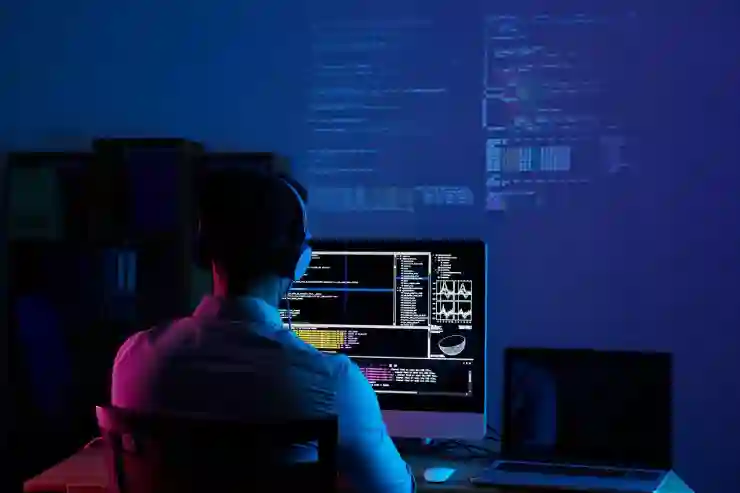
갤럭시 개발자옵션 개발자모드 켜기 끄기 설정
주요 기능 이해하기
USB 디버깅 활성화하기
USB 디버깅은 앱 개발 및 테스트 시 매우 중요한 기능 중 하나입니다. 이 옵션을 활성화하면 컴퓨터와 연결하여 앱의 로그를 분석하고 문제를 해결하는 데 큰 도움이 됩니다. 이를 통해 실제 환경에서 어떻게 작동하는지를 보다 명확하게 파악할 수 있어 많은 개발자들이 즐겨 사용하는 기능입니다.
애니메이션 속도 조절하기
개발자 옵션에서는 애니메이션 속도를 조절할 수 있는 기능도 제공합니다. 기본적으로 갤럭시 스마트폰은 다양한 애니메이션 효과가 적용되어 있는데, 이 속도를 조절함으로써 기기가 더욱 빠르게 반응하게 만들 수 있습니다. 예를 들어 애니메이션 배율을 0.5배로 줄이면 화면 전환 시 느끼는 지연감을 줄여주어 훨씬 부드러운 경험을 제공합니다.
백그라운드 프로세스 제한하기
또 다른 유용한 기능 중 하나는 백그라운드 프로세스를 제한하는 것입니다. 이는 동시에 실행되는 앱의 개수를 제한하여 시스템 리소스를 효율적으로 사용할 수 있도록 도와줍니다. 이렇게 함으로써 기기의 성능 저하를 예방하고 배터리 소모를 줄이는 데에도 긍정적인 영향을 미칩니다.
안전하게 사용하기 위한 팁
변경 사항 기록하기
개발자 옵션 내에서 어떤 설정들을 변경했는지 기록해 두는 것은 매우 중요합니다. 이는 나중에 문제가 발생했을 때 쉽게 원래 상태로 복구할 수 있게 해줍니다. 특별히 중요한 설정이라면 스크린샷이나 메모장을 이용해 기록해 두는 것도 좋은 방법입니다.
신뢰할 수 있는 정보 참고하기
인터넷에는 많은 자료들이 있지만 정확하지 않은 정보들도 많습니다. 따라서 신뢰할 수 있는 공식 문서나 포럼 등을 참고하여 필요한 정보를 얻는 것이 중요합니다. 잘못된 정보를 바탕으로 한 설정 변경은 오히려 기기에 문제를 일으킬 수 있으므로 주의해야 합니다.
필요하지 않을 때는 비활성화 하기
사용하지 않을 때에는 반드시 개발자 모드를 비활성화하는 것이 좋습니다. 불필요한 항목들이 작동하면서 기기의 안정성과 보안에 영향을 미칠 수 있기 때문입니다. 또한, 다른 사람들이 기기를 사용할 때 실수로 잘못된 설정을 건드릴 위험도 있으니 필요 없어진 경우에는 즉시 꺼 두도록 합시다.
마무리 과정에서
개발자 모드를 활성화하면 다양한 고급 기능을 사용할 수 있지만, 주의가 필요합니다. 설정을 변경할 때는 항상 신중하게 접근하고, 문제가 발생했을 경우를 대비해 기록을 남기는 것이 중요합니다. 비활성화할 필요가 있을 때는 안전하게 설정을 초기화하여 기기의 안정성을 유지하세요. 필요에 따라 개발자 모드를 재활성화하는 것도 고려해 보시기 바랍니다.
알아두면 좋은 내용
1. 개발자 옵션은 기기 성능을 최적화하는 데 도움이 됩니다.
2. USB 디버깅 기능은 앱 개발과 테스트에 필수적입니다.
3. 애니메이션 속도 조절로 사용자 경험을 향상시킬 수 있습니다.
4. 백그라운드 프로세스 제한으로 배터리 소모를 줄일 수 있습니다.
5. 신뢰할 수 있는 자료를 참고하여 안전하게 설정 변경을 진행해야 합니다.
주요 포인트 모아보기
개발자 모드를 활성화하려면 빌드 번호를 7번 터치해야 하며, 활성화 후에는 다양한 고급 기능이 제공됩니다. 비활성화 시 모든 설정이 초기화되므로 주의가 필요하며, 사용하지 않을 때는 반드시 꺼 두는 것이 좋습니다. 또한, 필요한 정보는 신뢰할 수 있는 출처에서 확인하고, 변경 사항은 기록해 두어야 합니다.